Publicitate
 La fel ca mulți oameni care au o viață foarte plină și ocupată, este foarte dificil să găsești timp pentru a scrie o intrare pe blog. Există o mulțime de pluginuri Firefox disponibile pentru blogging, cum ar fi cele trei Joel prezentate anterior în articolul său. Totuși, când am descoperit ScribeFire și am scris o revizuire a software-ului Cum să blog mai bine din browser cu Scribefire Citeste mai mult , unul dintre lucrurile de care am menționat că sunt impresionat este capacitatea de a crea un șablon de postare pe blog.
La fel ca mulți oameni care au o viață foarte plină și ocupată, este foarte dificil să găsești timp pentru a scrie o intrare pe blog. Există o mulțime de pluginuri Firefox disponibile pentru blogging, cum ar fi cele trei Joel prezentate anterior în articolul său. Totuși, când am descoperit ScribeFire și am scris o revizuire a software-ului Cum să blog mai bine din browser cu Scribefire Citeste mai mult , unul dintre lucrurile de care am menționat că sunt impresionat este capacitatea de a crea un șablon de postare pe blog.
Pentru mine, această caracteristică își merită greutatea în aur, deoarece mult efort în timpul scrierii unei intrări de blog este cheltuit formatând corect postarea mea cu Google Ads și imagini. În acest articol, voi configura ScribeFire să gestioneze automat formatarea. În acest fel, tot ce trebuie să faceți este să deschideți ScribeFire și să combinați conținutul - toată formatarea și plasarea anunțurilor vor fi inserate automat și nici măcar nu trebuie să vă gândiți la asta.
Configurarea ScribeFire
Puteți instala pluginul ScribeFire pentru Firefox, Chrome sau Safari – așa că sperăm că sunteți acoperit. Puteți accesa ScribeFire din meniul Instrumente, apăsați F8 sau puteți face clic pe pictograma ScribeFire din bara de instrumente de sus sau de jos a browserului dvs.
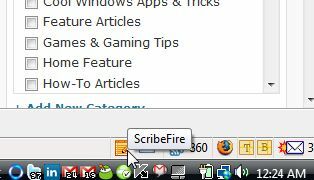
Am acoperit deja toate funcțiile de blogging în recenzia mea anterioară Cum să blog mai bine din browser cu Scribefire Citeste mai mult a acestui software, așa că dacă nu sunteți sigur cum să utilizați ScribeFire, asigurați-vă că îl verificați mai întâi. Ce eu într-adevăr pe care doriți să vă concentrați aici este secțiunea de configurare în care puteți preformata postările când faceți clic pe butonul „blog this” pentru o anumită pagină web. Puteți accesa această funcție făcând clic pe butonul de configurare.

Aceasta deschide pagina în care vă puteți dezvolta șablonul de postare pe blog. În cazul meu, voi face două lucruri – să configurez șablonul de anunț Google și, de asemenea, voi încorpora un cuvânt selectat de pe pagina web pentru a insera și formata primele imagini din postare.
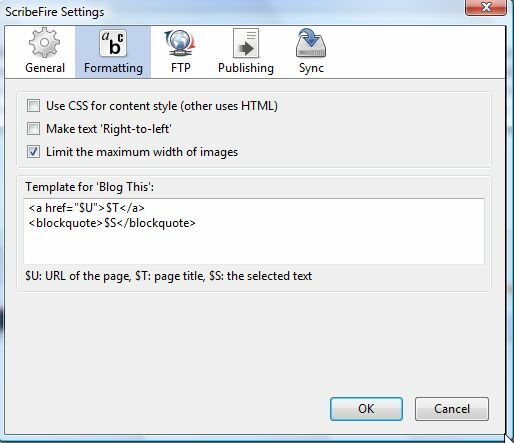
Textul din câmpul șablon de mai sus este șablonul implicit pe care îl veți găsi după prima instalare ScribeFire. Practic, este configurat pentru a cita adresa URL ($U), titlul paginii ($T) și textul de pe pagina web pe care ați selectat-o ($S). În cazul meu, șablonul va insera o imagine de antet dinamică, câmpuri de conținut pe care le puteți completa și apoi anunțul Google alături de altă imagine.
Iată cum arată configurația Google Ad pe blogul meu existent (în prezent, trebuie să copiez și să inserez acest lucru de fiecare dată când scriu o intrare nouă).

Acestea sunt cele două elemente pe care trebuie să le creați dinamic cu ScribeFire – anunțul Google și imaginea, care se vor schimba în funcție de postarea dvs. Deoarece puteți evidenția text pe o pagină web și acesta devine variabila $S în șablonul ScribeFire, îl puteți exploata și folosi pentru a genera un nume de imagine diferit în fiecare șablon.
Iată cum ar arăta.
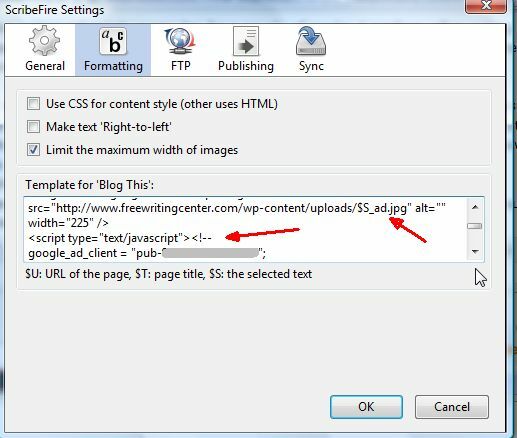
În șablon, puteți face link la imagini din zona dvs. de încărcare folosind variabila $S, care vă permite să vă denumiți imaginea evidențiind mai întâi un cuvânt pe o pagină web și făcând clic pe linkul ScriptFire „Blog this”. În exemplul meu, am folosit $S_intro și $S_ad, așa că acum, dacă evidențiez cuvântul „computer”, intrarea de blog va denumi automat imaginea introductivă. „computer_intro.jpg” și imaginea publicitară „computer_ad.jpg” – tot ce trebuie să faceți este să încărcați imagini cu acele nume, iar postarea le va afișa în mod corespunzător.
Iată cum arată o postare ScriptFire după ce evidențiez cuvântul „Alerte” pe o pagină web și apoi dau clic pe „Blog this”.
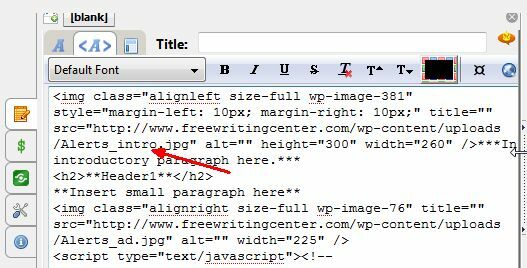
Nu este nevoie să introduceți acest cod de fiecare dată când scrieți o intrare pe blog. Imaginile și codul Google Ad sunt generate automat și tot ce trebuie să faceți este să vă scrieți postarea. Aici am încărcat fișierele cu numele corecte în secțiunea media a blogului meu.

Odată ce completez câmpurile din șablonul de postare de blog pentru conținut, este doar o chestiune de publicare și totul este formatat corect automat. Este una dintre cele mai rapide și mai ușoare metode de a scrie o intrare de blog bine formatată cu un clic pe un buton.
Iată postarea de blog după publicarea de la ScribeFire.

Acum că șablonul este configurat corect, crearea unei noi postări este doar un proces în trei pași. Mai întâi, evidențiați un cuvânt pe orice pagină web pentru care doriți să denumiți imaginile și faceți clic pe „Blog this” în meniul ScribeFire. În al doilea rând, încărcați imaginile cu numele corecte în zona dvs. de încărcare. În cele din urmă, completați câmpurile de conținut cu scrisul dvs. Nu trebuie să vă faceți griji cu privire la formatare, doar scrieți!
Dacă doriți, ați putea fi creativ folosind variabilele titlu și URL ca parte a șablonului dvs. - poate ați putea crea o introducere generică care să menționeze linkul și titlul pentru pagina web respectivă. Oricum ai configura șablonul, îți va economisi mult timp în adăugarea de conținut nou pe blog-ul tău ori de câte ori te lovește motivația.
Ați încercat vreodată să utilizați funcția „Blog this” a ScribeFire? ce parere aveti despre asta? V-a economisit timp cu eforturile de blogging? Împărtășește-ți cunoștințele în secțiunea de comentarii de mai jos.
Ryan are o diplomă de licență în inginerie electrică. A lucrat 13 ani în ingineria automatizării, 5 ani în IT, iar acum este inginer de aplicații. Fost editor director al MakeUseOf, a vorbit la conferințe naționale despre vizualizarea datelor și a fost prezentat la TV și radio național.


